Cómo cambiar el tema y el color de OWA 2010


Primero, inicie sesión en OWA y haga clic en la pestaña Opciones en la parte superior derecha del cliente web.
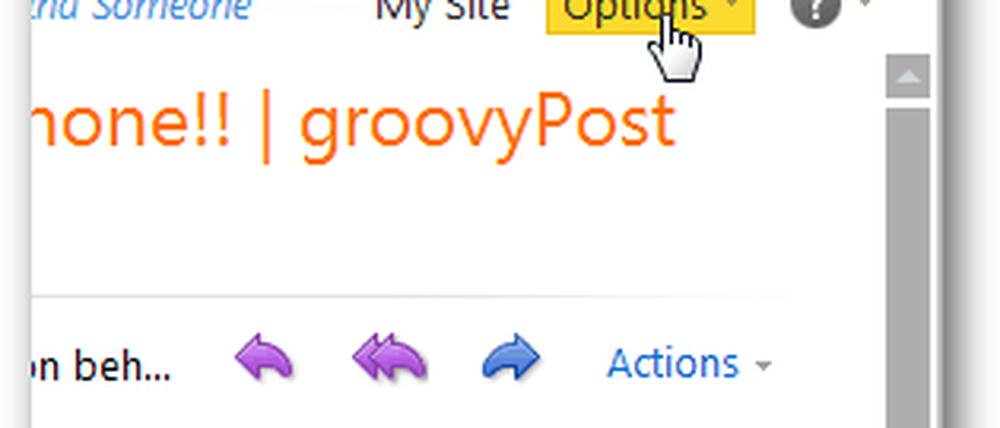
Haga clic en el icono de un tema para cambiar su aspecto OWA.

Si su administrador de Exchange habilitó todos los temas predeterminados (o instalado nuevos temas personalizados) Usa las flechas para desplazarte por toda la lista.
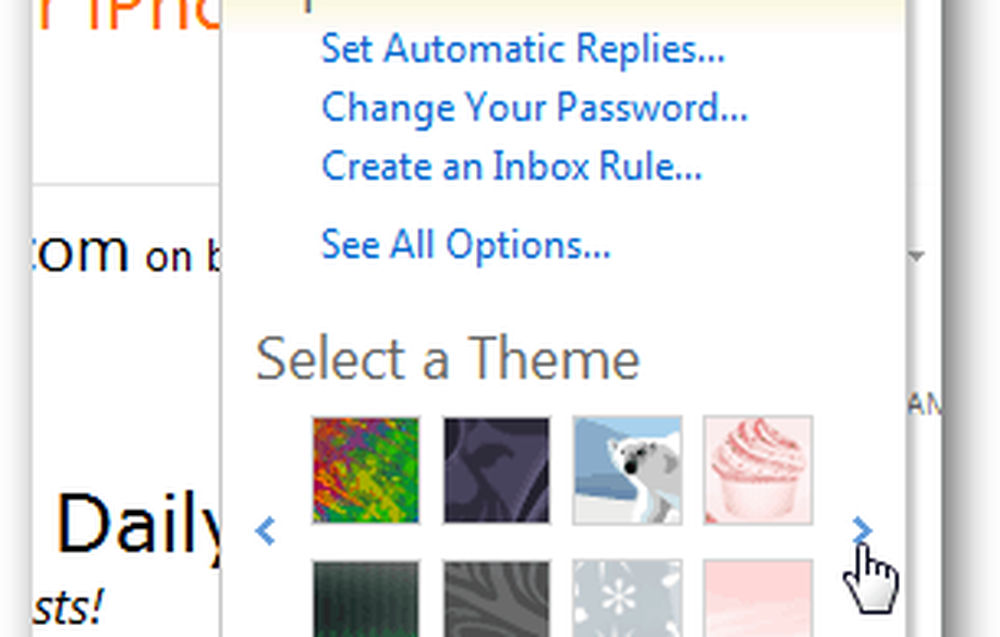
Si hace clic en un tema, se aplicará a todas las pantallas del cliente OWA..
antes de

Después

Es sorprendente cómo cambiar cosas simples como el color puede hacer una gran diferencia cuando se trata de un trabajo. ¿Tienes un consejo de OWA? Envíamelo por correo electrónico a [email protected].




